时间:2019-03-22 16:54:03 作者:lizhu 来源:系统之家 1. 扫描二维码随时看资讯 2. 请使用手机浏览器访问: https://m.xitongzhijia.net/xtjc/20190322/152791.html 手机查看 评论 反馈
低格硬盘,可以在一定程度上解决硬盘坏道,不过,经过低格后的硬盘,原来保存的数据会全部丢失,所以小编建议,不到不得已千万不要低格硬盘。那么,如果真的不得已需要低格硬盘,我们要如何低格硬盘呢?下面,我们就一起往下看看Win8系统低格硬盘的方法。
方法/步骤
1、一般来讲,最好将要进行低格的磁盘作为主盘连接到电脑,然后进PE系统操作;
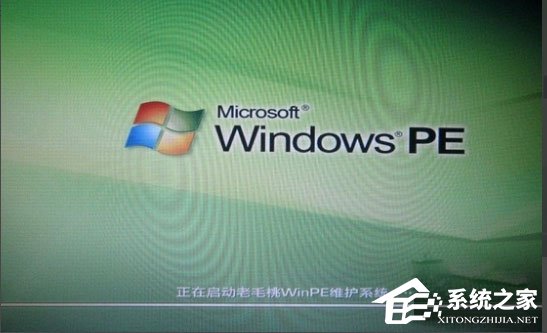
2、在PE下打开低格工具,如hdd low level format tool工具,选择我们需要进行低格的磁盘,并“继续”;
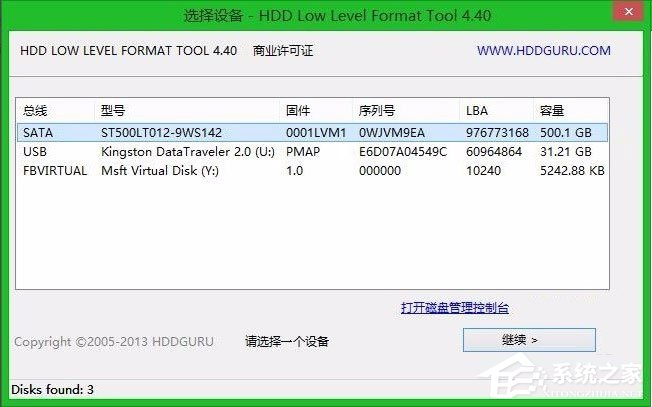
3、在打开的窗口中,选择“低级格式化”选项卡,并点击“格式化此设备”;
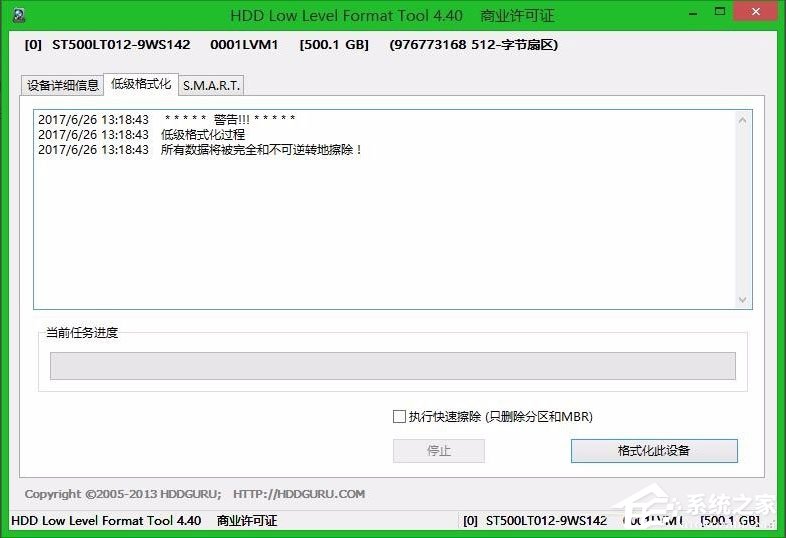
4、在接下来的几个警告对话框中都“确定”,即开始进行低级格式化了;

5、利用此HDD工具速度很快,完成后提示“低级格式化完成”;
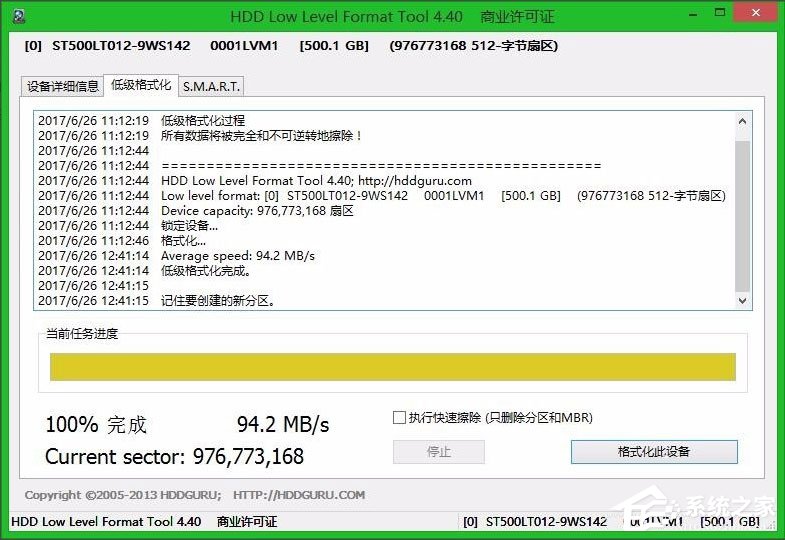
6、低级格式化完成退出即可。
以上就是Win8低格硬盘的具体方法,按照以上方法进行操作后,就能轻松解决硬盘坏道的问题了。
发表评论
共0条
评论就这些咯,让大家也知道你的独特见解
立即评论以上留言仅代表用户个人观点,不代表系统之家立场